Thủ thuật xử lý lỗi gõ tiếng Việt trên thanh địa chỉ Google Chrome
(VietQ.vn) - Mặc dù đã gõ đi gõ lại, không sai chính tả, UniKey vẫn bật, bàn phím cũng không hỏng... nhưng từ khóa tìm kiếm trên thanh địa chỉ Google Chrome vẫn báo lỗi. Vậy đâu là nguyên nhân của hiện tượng kỳ lạ này?
8 lý do bạn nên mua loa thông minh Google Home Max thay vì HomePod của Apple
Xổ số Vietlott lọt top 10 từ khóa tìm kiếm nhiều nhất trên Google Việt Nam 2017
'Sống chung với mẹ chồng' thuộc TOP 3 chủ đề được người Việt tìm kiếm trên Google
Một trong những phiền toái hầu như người dùng Unikey nào cũng gặp phải là lỗi gõ tiếng Việt trên thanh địa chỉ của Chrome. Cụ thể, khi bạn gõ các ký tự như aa, dd, ee, oo,..., bạn sẽ nhận được aâ, dđ, eê, oô,… thay vì â, đ, ê, ô,... như thông thường. Trong bài viết hôm nay, chúng tôi sẽ hướng dẫn bạn cách sửa lỗi cực kỳ khó chịu này.
Nguyên nhân của việc này là do sự phối hợp không "ăn ý" giữa cơ chế bỏ dấu của Unikey và chức năng tự động gợi ý và hoàn thành (AutoComplete) của Google Chrome.
Đối với Unikey, khi bạn gõ các dấu thanh, dấu mũ và dấu móc bằng kiểu gõ Telex, phần mềm này sẽ thực hiện hai thao tác. Đầu tiên, nó sẽ xóa ký tự thứ nhất. Sau đó, nó mới đặt dấu cho ký tự còn lại. Ví dụ, khi bạn gõ aa, Unikey sẽ xóa ký tự a thứ nhất, sau đó nó đặt dấu mũ cho ký tự a còn lại, và bạn sẽ nhận được ký tự â.
Đối với Chrome, khi bạn gõ một từ khóa tìm kiếm bất kỳ trên thanh địa chỉ, trình duyệt này sẽ tự động kiểm tra lịch sử duyệt web của bạn để đưa ra các gợi ý và tự động điền phần còn lại của từ khóa.
Khi bạn gõ tiếng Việt bằng Unikey trên thanh địa chỉ của Chrome, những từ khóa bạn thường tìm kiếm sẽ được Chrome gợi ý, tự động điền và đồng thời bôi đen phần gợi ý. Quá trình này diễn ra song song với quá trình đặt dấu của Unikey. Và đây chính là nơi khởi nguồn của vấn đề. Để xử lý lỗi này, chúng ta có hai hướng, hoặc xử lý ở phía bộ gõ hoặc xử lý ở phía trình duyệt Chrome.
Cách 1: khắc phục lỗi gõ tiếng Việt trên Chrome
Tại giao diện chính của trình duyệt Chrome, nhấn chọn vào biểu tượng dấu ba chấm rồi chọn mục Cài đặt.
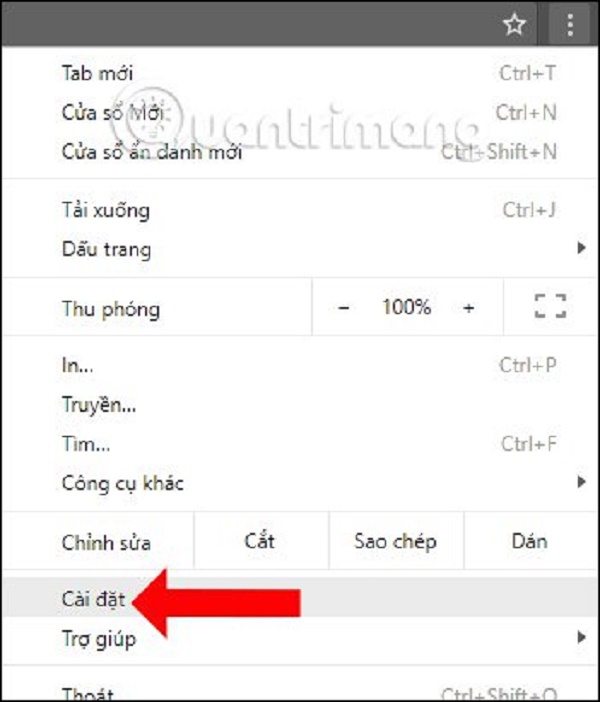
Trong giao diện Cài đặt, kéo xuống bên dưới nhấn chọn vào mục Nâng cao.
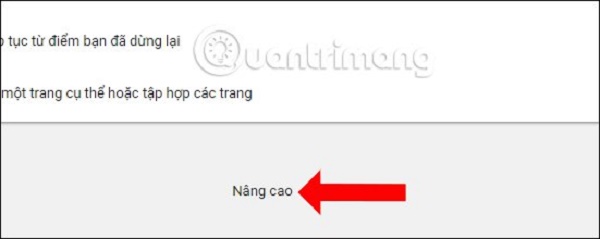
Sau đó tìm tới mục Xóa dữ liệu duyệt web để tiến hành xóa lịch sử, cookie, bộ nhớ cache,...
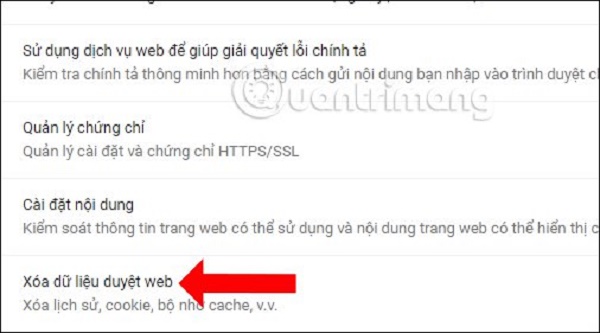
Chọn Toàn bộ thời gian để xóa toàn bộ lịch sử truy cập trình duyệt web trên Chrome rồi nhấn Xóa dữ liệu duyệt web là xong. Như vậy lỗi gõ tiếng Việt khi tìm kiếm trên Chrome sẽ được khắc phục.
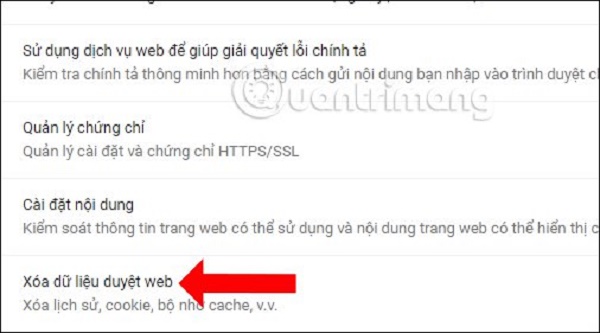
Ngoài ra để có thể tìm kiếm nhanh hơn trên Chrome, chúng ta có thể nhấn 1 trong 3 tổ hợp phím Ctrl + E, Ctrl + K hoặc Ctrl + ? để hiển thị thanh Tìm kiếm Google. Sau đó chỉ cần nhập nội dung cần tìm kiếm là được. Điều này cũng giúp người dùng tìm kiếm chính xác hơn, nhanh hơn mà hạn chế được lỗi trong khi tìm kiếm, bao gồm cả lỗi gõ tiếng Việt.
Cách 2: Xử lý ở phía bộ gõ - Sử dụng bộ gõ tiếng Việt EVKey thay cho Unikey
Tính đến hiện tại, tác giả bộ gõ Unikey vẫn chưa đưa ra bất kỳ giải pháp nào để khắc phục vấn đề này. Do vậy, cách duy nhất để xử lý lỗi này ở phía bộ gõ là bạn phải sử dụng bộ gõ khác thay thế cho bộ gõ Unikey. Trên mạng hiện giờ có rất nhiều bộ gõ tiếng Việt. Tuy nhiên, để khắc phục lỗi này, bộ gõ EVKey là lựa chọn tốt nhất.
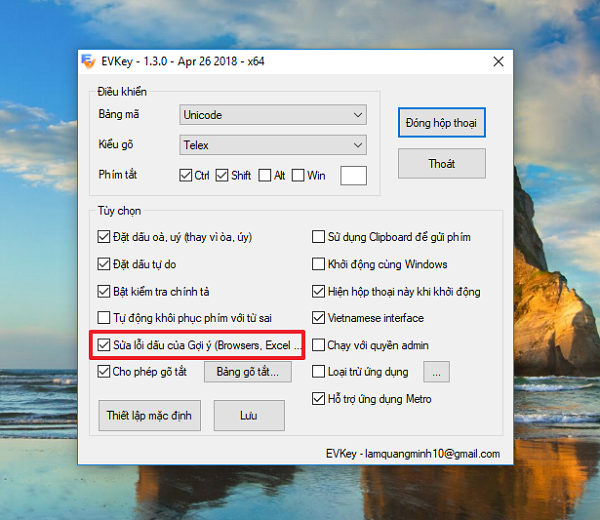
EVKey là chương trình gõ tiếng Việt do lập trình viên Lâm Quang Minh xây dựng dựa trên mã nguồn mở Unikey của tác giả Phạm Kim Long.
Bên cạnh giao diện mới, ứng dụng còn được sửa lại phần gửi phím từ Unikey tới ứng dụng, thêm chức năng loại trừ ứng dụng bạn không muốn nhập tiếng Việt, và đặc biệt là tích hợp sẵn khả năng sửa lỗi tiếng Việt trên thanh địa chỉ của trình duyệt web và gợi ý trên Excel.
Hạnh Vũ (T/h)
























